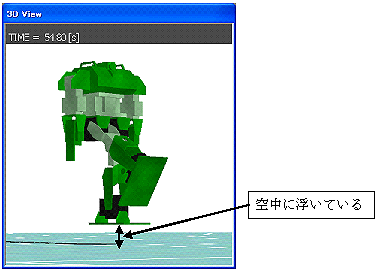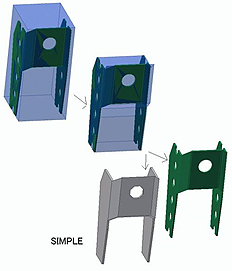サイドバー
11. ワンポイント
ワンポイントテクニックを紹介します。
ロボットを空中に固定する
ロボットを設計する際に、空中に固定して設計を進めたいときがあると思いますので、その方法を解説します。
ロボットの固定方法は各モード共通機能ページの基本タブの節で解説しました。
固定後、【RESET】ボタンを押してください。
するとロボットのBody0番(デフォルトのロボットでは腹部のパーツ)が空中に固定されています。
【RESET】ボタンを押されたことにより、初期位置に戻ってそのまま空中に固定されました。
足の浮く距離はステージ毎に設定されており、ユーザー作成のステージの場合は
ステージ設計モードページのロボット1設定の節での設定値となります。
STLファイルの軽量化方法
多くの3次元CADソフトの場合、STLファイルで保存することが可能です。
但し、CADデータをSTLファイルにそのまま変換すると膨大なポリゴンデータになります。
何故なら、ポリゴンは三角形の集合のため、曲面が多くなると多量の三角形が必要となるためです。
CADデータには、ネジ穴や軽量化の穴や、曲げ加工の曲線など、様々な曲面があると思います。
曲面が少しでもあると、STLファイルは無駄に容量が大きくなってしまいます。
即ち、データを軽量化するためには、曲面を無くすことが必要です。
従って、3D CADデータをそのまま使用せず、曲面の無いシンプルなモデルを作ることをお勧めします。
例えば、図 11-2 のようにCADの詳細モデルをベースに、直方体をカットしていって、表示用のSIMPLEモデルを作成すると良いと思います。
穴は正八角形等で近似すると良いでしょう。
メタセコイアからのインポート方法
多くの三次元CGソフトウェアの場合、DIRECT XのX Fileというフォーマットで保存可能です。
ここではメタセコイア(http://www.metaseq.net/)でのX Fileの保存方法を示します。
メタセコイアでX File形式で保存し、保存オプションを図 11-3 のように設定してください。
デフォルトから変更している箇所は、次の通りです。
座標軸:【VRML】に設定する Xオプション:【可視オブジェクト】にチェック 【法線】にチェック 【UVマッピング】にチェック
モーションファイル(rmo)フォーマット
モーションファイル(rmo)はテキスト形式で作成されています。 コメント行(#)を除いたものを以下に示します。
- Okiagari1.rmo
GyroEna=0; _Okiagari1=[ Time,HipY_R,HipY_L,HipR_R,HipR_L,HipP_R,HipP_L,KneP_R,KneP_L,AnkP_R,AnkP_L,AnkR_R,AnkR_L,Dou,Dou2,Dou3,Head,Sho P_R,ShoP_L,ShoR_R,ShoR_L,Arm_R,Arm_L,Elb_R,Elb_L 500,0,0,0,0,0,0,0,0,-9000,-9000,0,0,0,0,0,0,0,0,9000,9000,0,0,0,0 100,0,0,0,0,-1000,-1000,1000,1000,-8000,-8000,0,0,0,0,0,0,-9000,-9000,9000,9000,0,0,0,0 200,0,0,0,0,-2000,-2000,5000,5000,-3000,-3000,0,0,0,0,0,0,-9000,-9000,5000,5000,0,0,0,0 100,0,0,0,0,-3000,-3000,8000,8000,2300,2300,0,0,0,0,0,0,-9000,-9000,3400,3400,0,0,0,0 200,0,0,0,0,-3000,-3000,8000,8000,2300,2300,0,0,0,0,0,0,-9000,-9000,3400,3400,0,0,0,0 200,0,0,0,0,-4800,-4800,9800,9800,5000,5000,0,0,0,0,0,0,-9000,-9000,3400,3400,0,0,0,0 100,0,0,0,0,-4800,-4800,9800,9800,7000,7000,0,0,0,0,0,0,-9000,-9000,3400,3400,0,0,0,0 100,0,0,0,0,-3000,-3000,9000,9000,7000,7000,0,0,0,0,0,0,-9000,-9000,3400,3400,0,0,0,0 400,0,0,0,0,0,0,0,0,0,0,0,0,0,0,0,0,0,0,0,0,0,0,0,0 ] motion(_Okiagari1);
ファイル名と、最初の行と最後の行の強調した箇所が一致している必要があります。
あとはモーションエディタのウィンドウと同じような構成です。
このようにモーションファイルはテキストで保存されていますので、実際のロボット用のデータに変換することが可能です。